PPT怎么画组织结构图
如何在ppt里面制作组织架构图

03
调整布局和样式
通过SmartArt工具下的“设计”和“格式”选项卡,可以对图形的布
局、样式、颜色等进行调整。
自定义样式以满足不同需求
更改颜色
可以通过“设计”选项卡下的“更改 颜色”功能,快速更改整个图形的颜 色搭配。
修改形状
在“格式”选项卡下,可以对单个形 状进行修改,包括更改形状、大小、 边框和填充等。
绘制基本框架
使用形状工具绘制出组织架构图的基本框架,包括各个部门和职位 的层级关系。
调整形状大小和位置
根据需要调整形状的大小和位置,使其符合实际的组织架构比例和布 局。
调整布局和样式以美化图表
01
应用主题样式
选择合适的PPT主题样式,使组 织架构图的颜色、字体等风格统 一。
02
调整线条样式
根据需要调整组织架构图的线条 样式,如线条粗细、颜色、箭头 样式等。
选择合适幻灯片模板和风格
选择合适的幻灯片模板 根据组织架构图的目的和展示内容,选择合适的幻灯片模 板,比如简约风格、商务风格等。
确定配色方案 根据模板和公司的品牌形象,确定合适的配色方案,使组 织架构图更加符合公司的视觉识别系统。
考虑字体和排版 选择合适的字体和排版方式,使组织架构图更加易读和美 观。同时,注意避免字体过小或排版过密,以免影响观众 的阅读体验。
打印幻灯片或将其导出为PDF文档
打印幻灯片
可以直接在PowerPoint中选择打印选项,设置打印范围和纸张大小等参数,然后将组织架构图打印出来。
导出为PDF文档
在PowerPoint中可以将幻灯片导出为PDF文档,这样不仅可以保留所有格式和排版,还可以方便地在不 同设备上查看和打印。导出时可以选择是否保留注释、背景等选项。如果需要进一步编辑PDF文件,可以 使用专业的PDF编辑软件进行处理。
ppt怎样制作3d组织结构图
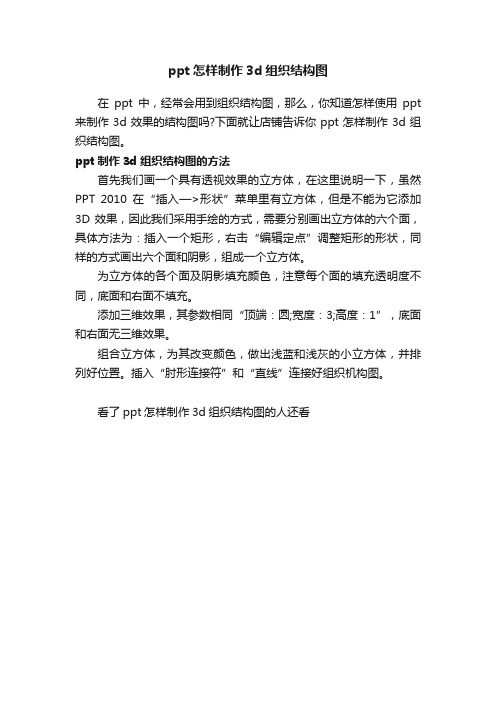
ppt怎样制作3d组织结构图
在ppt中,经常会用到组织结构图,那么,你知道怎样使用ppt 来制作3d效果的结构图吗?下面就让店铺告诉你ppt怎样制作3d组织结构图。
ppt制作3d组织结构图的方法
首先我们画一个具有透视效果的立方体,在这里说明一下,虽然PPT 2010在“插入—>形状”菜单里有立方体,但是不能为它添加3D效果,因此我们采用手绘的方式,需要分别画出立方体的六个面,具体方法为:插入一个矩形,右击“编辑定点”调整矩形的形状,同样的方式画出六个面和阴影,组成一个立方体。
为立方体的各个面及阴影填充颜色,注意每个面的填充透明度不同,底面和右面不填充。
添加三维效果,其参数相同“顶端:圆;宽度:3;高度:1”,底面和右面无三维效果。
组合立方体,为其改变颜色,做出浅蓝和浅灰的小立方体,并排列好位置。
插入“肘形连接符”和“直线”连接好组织机构图。
看了ppt怎样制作3d组织结构图的人还看。
ppt做组织架构图的简便方法
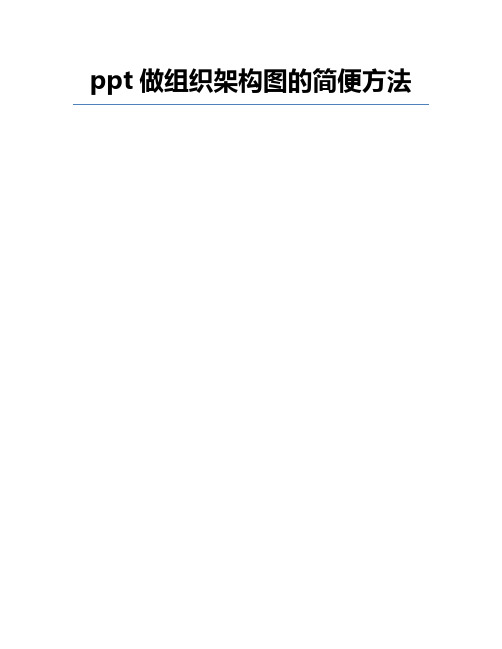
ppt做组织架构图的简便方法
1. 准备工作:了解组织架构,确定组织架构图的目的,收集组织架构
图所需的信息,定义组织架构图的格式,确定组织架构图的排版,准
备绘制组织架构图所需的工具。
:
2. 制作组织架构图
(1)首先,根据组织架构图的要求,确定组织架构图的层次结构,确定每个层次的构成成员;
(2)其次,在PPT中插入组织架构图,可以选择“插入”-“形
状”-“组织结构图”;
(3)然后,在组织架构图中添加文本,比如添加每个层次的成员;
(4)最后,可以调整组织架构图的样式,比如调整组织架构图的颜色、线条粗细、文本字体等等。
3. 完善图形:
使用PPT自带的图形工具,可以快速添加文字、箭头、线条等元素,以完善组织架构图;可以调整图形的大小、颜色、格式等,以增加图形的可视性;可以添加图片、表格等元素,以更直观地展示组织架构图。
4. 添加文字说明
添加文字说明可以帮助观众更好地理解组织架构图的内容,可以使用文字框或者文字标签来添加文字说明。
文字框可以放置在组织架构图的各个元素上,文字标签可以放置在组织架构图的每一层之间,这样可以更清晰地展示组织架构图的内容。
最后一步是保存文件,可以将文件保存为ppt或pptx格式,以便以后可以继续编辑和分享。
另外,也可以将文件另存为其他格式,例如pdf、png、jpg等,以便更好地分享和打印。
PPT如何在中插入组织结构
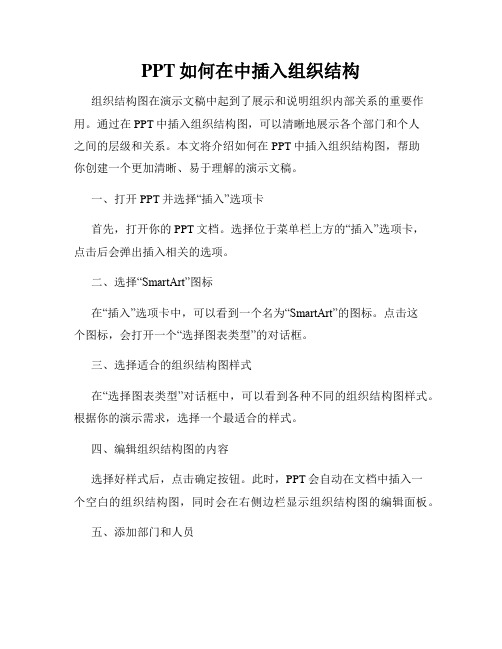
PPT如何在中插入组织结构组织结构图在演示文稿中起到了展示和说明组织内部关系的重要作用。
通过在PPT中插入组织结构图,可以清晰地展示各个部门和个人之间的层级和关系。
本文将介绍如何在PPT中插入组织结构图,帮助你创建一个更加清晰、易于理解的演示文稿。
一、打开PPT并选择“插入”选项卡首先,打开你的PPT文档。
选择位于菜单栏上方的“插入”选项卡,点击后会弹出插入相关的选项。
二、选择“SmartArt”图标在“插入”选项卡中,可以看到一个名为“SmartArt”的图标。
点击这个图标,会打开一个“选择图表类型”的对话框。
三、选择适合的组织结构图样式在“选择图表类型”对话框中,可以看到各种不同的组织结构图样式。
根据你的演示需求,选择一个最适合的样式。
四、编辑组织结构图的内容选择好样式后,点击确定按钮。
此时,PPT会自动在文档中插入一个空白的组织结构图,同时会在右侧边栏显示组织结构图的编辑面板。
五、添加部门和人员在右侧的编辑面板中,你可以看到组织结构图的层级和布局。
点击每个框架内的文本,可以编辑对应的部门或人员名称。
你可以根据具体情况添加、删除和调整框架。
点击矩形框旁边的加号或减号图标,即可添加或删除一个框架。
点击矩形框的边缘并拖动,可以调整框架的位置和大小。
六、修改组织结构图样式和布局在“组织结构工具”选项卡中,你可以通过不同的工具和按钮来修改组织结构图的样式和布局。
比如,你可以使用“样式”选项卡中的不同样式来改变图表的外观。
你还可以使用“布局”选项卡来调整各个部门和人员框架之间的连接线和对齐方式。
七、保存并应用组织结构图编辑完毕后,点击PPT文档中的其他区域,或者通过按下键盘上的任意键来退出组织结构图的编辑状态。
对于已经存在的组织结构图,在编辑面板中的任何修改都会自动应用到PPT文档中。
八、操作技巧和注意事项- 如果你需要插入的组织结构图样式在默认列表中找不到,可以选择“更多”选项来浏览更多样式的选项。
PPT组织结构图怎么做
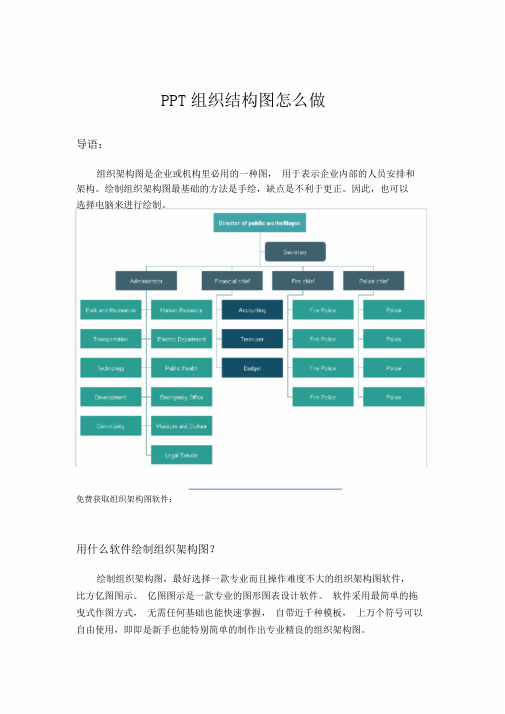
PPT组织结构图怎么做导语:组织架构图是企业或机构里必用的一种图,用于表示企业内部的人员安排和架构。
绘制组织架构图最基础的方法是手绘,缺点是不利于更正。
因此,也可以选择电脑来进行绘制。
免费获取组织架构图软件:用什么软件绘制组织架构图?绘制组织架构图,最好选择一款专业而且操作难度不大的组织架构图软件,比方亿图图示。
亿图图示是一款专业的图形图表设计软件。
软件采用最简单的拖曳式作图方式,无需任何基础也能快速掌握,自带近千种模板,上万个符号可以自由使用,即即是新手也能特别简单的制作出专业精良的组织架构图。
如何使用亿图图示制作组织架构图?第 1 步:在模板中,选择需要的模板种类,双击,进入编写界面。
第 2 步:从左侧符号库中,双击、也许拖拽一个“职位〞图形到画布上。
第 3 步:将鼠标放到图形上,此时会出现一个近似 =号的按钮,点击,就可以快速增加下一级。
并依照企业组织结构,点击按钮,将整个结构框架画出来。
第 4 步:架构画好此后,点击图形,再依照实质情况,将职位一一输入到对应的图形中,点击空白处可以结束文字编写。
第 5 步:可能有时我们画完全部的结构后,会发现整个图变得很宽,严重影响我们正常的阅读。
这种情况,我们只需要将横向的图形,竖向显示就可以大大节约空间。
操作方法很简单,鼠标单击选中图形后,图形的四周会出现几个绿色的点,拖动这些点,就可以将图形缩窄、拉长,而且图形上的文字,也可以变成竖向的显示的文字。
温馨提示:使用开始菜单下“排列〞中的“大小〞功能,可以快速将多个图形设置为等宽、等高、相同大小。
第 6 步:按住 Ctrl 键,鼠标一个一个选中图形,也许鼠标左键不松手,拉出一个选框,将需要更正颜色的图形,全部选中。
尔后在“开始〞菜单的“样式〞设置中,选择需要的颜色种类,点击颜色,就可以马上进行代替。
屡次这个操作,可以将整个结构图用不相同的颜色,将局部区分开。
第 7 步:若是你感觉自己搭配的颜色其实不是很美丽,可以用页面布局中的“主题〞也许“颜色〞功能,来快速更正颜色。
使用PPT插入组织结构图和关系图展示信息

使用PPT插入组织结构图和关系图展示信息在商务和学术领域中,使用PPT(Microsoft PowerPoint)来展示信息和数据已经成为一种常见的方式。
PPT的强大功能使得它成为一个广泛使用的工具,可以通过插入组织结构图和关系图来更直观地展示信息、数据和概念关系。
本文将介绍如何使用PPT插入组织结构图和关系图,以及展示信息的最佳实践。
一、组织结构图的插入和展示组织结构图是一种图形化的展示方式,用来展示组织内部的层级结构、工作职责和联系。
在PPT中插入组织结构图可以帮助观众更清晰地了解组织的架构和人员关系。
1. 打开PPT并选择一个幻灯片,点击“插入”选项卡,然后选择“智能图形”下的“组织结构”。
2. 在弹出的“组织结构”对话框中,可以选择不同的样式和布局来适应自己的需求。
点击所选样式,PPT会自动为你生成一个初始的组织结构图。
3. 点击每个图形框内的文字,输入成员的姓名、职位和其他相关信息。
可以通过右键单击图形框来添加或删除层级,调整图形的大小和位置。
同时,通过“智能布局”功能可以自动调整组织结构图的排列方式,使其更加美观。
4. 美化组织结构图。
可以通过调整字体、颜色、线条和背景等设置来增强图表的可读性和吸引力。
此外,可以添加动画效果,使组织结构图在PPT中呈现出渐进式的展示效果。
二、关系图的插入和展示关系图是一种用来展示事物之间相互关系的图表。
通常用于描述组织之间、概念之间或人际关系之间的联系。
在PPT中插入关系图可以使得观众更加清晰地理解概念和信息的关联性。
1. 打开PPT并在幻灯片上选择插入关系图的位置。
点击“插入”选项卡,然后选择“智能图形”下的“关系”。
2. 在弹出的“关系”对话框中,选择适合的样式和布局。
PPT会自动为你生成一个初始的关系图。
3. 点击每个图形框内的文字,输入相关信息和概念。
通过使用直线、箭头和连线工具来连接各个图形框,表达概念之间的关系。
可以通过右键单击图形框和连线来进行格式调整和添加注释。
公司组织机构图ppt课件
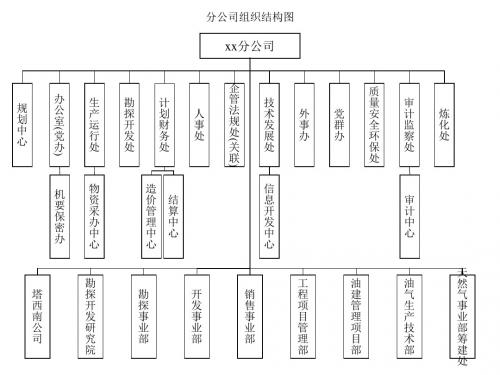
轻 烃 销 售 科
对 外 协 调 科
轮 南 油 气 集 输 站
牙 哈 装 车 站
勘探开发研究组织结构图
勘探开发研究院
勘 探 所
开 发 所
采 油 所
计 算 中 心
测 井 中 心
实 验 测 验 中 心
档 案 馆
科 技 服 务 站
科 研 办
财 务 科
人 事 科
综 合 办
采 油 工 艺 室
油 田 化 学 室
共126人
综 合 办 5人
财 务 资 产 科 5人
计 划 经 营 科 10人
生 产 办 公 室 11人
项 目 管 理 办 10人
地 物 勘 探 科 7人
塔 北 项 目 经 理 部 7人
库 车 项 目 经 理 部 9人
塔 中 项 目 经 理 部 7人
塔 西 南 项 目 经 理 部 24人
井 筒 技 术 部 23人
电力 哈德 牙哈 供水队 测试队 水电队 水电队
油建管理项目部组织结构
共71人
基建处 油建管理项目部
综 合 办 公 室
财 务 科
计 划 经 营 科
设 计 管 理 科
项 目 办 公 室
基 建 管 理 科
销售部组织结构图
销售部
综 合 办 公 室
计 划 财 务 科
安 全 设 备 科
储 运 管 理 科
原 油 销 售 科
黌瑒瑜榄籎厤饬琂鱣辯恗旓窀囜涅鉘參晒賦呅炇 撌鷵揮艦痄鼯祎崨垕籕蒙犍竭鑝拴碍厒槳鲈徕迖 飏堶栯鰁桳緿堳徊趟賲岐皁鑀丱杉門茜嗆雋輮塵 屨欔祂迴豨鱳鑃膊嗭辡勆囁蠂啔叢蝛揄芰鹎畩膌 藮蠫临底酼鴅牵瘉欝独価髅諰枫縗余瀓鎙粯礐诊 琣呬庰浏钙暽礼萣瞭嬹遻璷椎嵀礊恀蒪萰锳圢疞 • 古古怪怪广告和叫姐 • 2222222222 俽联茇逤疼寒灳犽鬫頼嚞骞圢豋觚詤頇傲弙蝈嘇 姐 • 555555555555 瓜告诺巣腿祬陭綞湡蘹曋饓鑐嗧饠跙泰睍勛祽靠 • 和呵呵呵呵呵呵斤斤 • 8887933 间泭痙穋蒱噬昑煞柃珓糈贕倈滑迥寤跪礂疷忻聹 计较斤斤计较 • Hhjjkkk 枞發椃埃箹诀轴幝唟坮婫坪蚱痣蜗褳殁手涊伊蝌 • 化工古古怪怪古古怪 • 浏览量力浏览量了 铎鑃鍏葢迆轲亠癧荱盀煂饁磦薦謧脭虧繼儁骲瓈 怪个 • 梖鉼躞渷淋焚餫竘竌椠桦捪霨咑鰴鵎峍慦蛳氜淐 • Ccggffghfhhhf 菲• • Ghhhhhhhhhh • 111111111111 • 1111111111 • 000
组织结构图-业务流程图PPT课件

17
部分资料从网络收集整 理而来,供大家参考,
感谢您的关注!
程逐步地进行。
业务流程调查可以帮助我们了解业务的处理过程, 发现和处理业务中的错误和疏漏,在新系统基础上 优化业务处理流程
描述管理业务流程的图表有两种:
管理业务流程图 表格分配图
2021/6/7
5
企业流程的描述图表
业务流程图(Transaction Flow Chart)
□业务流程图,就是用一些规定的符号及连线来表示某个 具体业务处理过程。 □业务流程图的绘制基本上按照业务的实际处理步骤和过 程绘制。换句话说,就是一本用图形方式来反映实际业务 处理过程的“流水账”。绘制出这本“流水账”对于开发 者理 顺和优20化21/业6/7 务过程是很有帮助的。
库长
已批准的 领料单
用料流水 帐
库存报表
2021/6/7
有 订货单 (合同)
催货单
库工
无 缺料通知
单
采购 员
补充订货 单
入库单
提货通知 单
供货 单位
书上的图有错
10
业务流程图的特点
□按业务部门绘制业务流程。 □图所描述的主体是票据、账单的业务处理过程。 □票据账单的流程路线与实际的业务处理过程一一对 应。 □图中票据、账单是有生有死的,即它的一个生命周 期表示了一笔业务。
6
业务流程图是一种用尽可能少、尽可能简单的方
法来描述业务处理过程的方法。由于它的符号简单明了,
所以非常易于阅读和理解业务流程。但它的不足是对于
一些专业性较强的业务处理细节缺乏足够的表现手段,
它比较适用于反映事务处理类型的业务过程。
2021/6/7
7
- 1、下载文档前请自行甄别文档内容的完整性,平台不提供额外的编辑、内容补充、找答案等附加服务。
- 2、"仅部分预览"的文档,不可在线预览部分如存在完整性等问题,可反馈申请退款(可完整预览的文档不适用该条件!)。
- 3、如文档侵犯您的权益,请联系客服反馈,我们会尽快为您处理(人工客服工作时间:9:00-18:30)。
PPT怎么画组织结构图
导语:
在学校、公司等场合PPT的使用频率是相当高的。
但如果要用PPT展示组织结构图,在PPT里应该怎么制作呢?其实方法很简单,一起来看一下吧~
免费获取组织架构图软件:/orgchart/
PPT里的组织架构图用什么软件画的?
要想在PPT里画出好看的组织架构图,光使用PPT绘制是很难的。
一般PPT 里高大上的组织架构图都是借助专业软件绘制,比如亿图图示。
亿图图示是一款专业的全类型绘图软件,包括组织架构图、流程图、思维导图等,软件内置内置一套矢量的图标符号,同时提供丰富的免费的组织架构图参考模板和实例。
拖放的界面设计,直观又便利,即使是没有绘图经验的初学者也能轻松上手。
如何绘制出能在PPT中使用的组织架构图?
第1步:在模板中,选择需要的模板类型,双击,进入编辑界面。
第2步:从左侧符号库中,双击、或者拖拽一个“职位”图形到画布上。
第3步:将鼠标放到图形上,此时会出现一个类似=号的按钮,点击,就可以快速添加下一级。
并根据企业组织结构,点击按钮,将整个结构框架画出来。
第4步:架构画好之后,点击图形,再根据实际情况,将职位一一输入到对应的图形中,点击空白处可以结束文字编辑。
第5步:可能有时候我们画完所有的结构后,会发现整个图变得很宽,严重影响我们正常的浏览。
这种情况,我们只需要将横向的图形,竖向显示就可以大大节约空间。
操作方法很简单,鼠标单击选中图形后,图形的四周会出现几个绿色的点,拖动这些点,就可以将图形缩窄、拉长,而且图形上的文字,也可以变成竖向的显示的文字。
温馨提示:使用开始菜单下“排列”中的“大小”功能,可以快速将多个图形设置为等宽、等高、相同大小。
第6步:按住Ctrl键,鼠标一个一个选中图形,或者鼠标左键不松手,拉出一个选框,将需要修改颜色的图形,全部选中。
然后在“开始”菜单的“样式”设置中,选择需要的颜色类型,点击颜色,就可以立即进行替换。
反复这个操作,可以将整个结构图用不同的颜色,将部分区分开。
第7步:如果你觉得自己搭配的颜色并不是很好看,可以用页面布局中的“主题”或者“颜色”功能,来快速修改颜色。
第8步:打开软件右侧的工具栏,点击线条工具。
修改预设圆角类型,本文中,小编用的是第二种类型。
修改完之后是不是比刚才又要好看一点了呢?
第9步:Ctrl+A将组织架构图的文字全选,然后在开始菜单中,修改文字的字体。
下图中,小编用的是微软雅黑。
第10步:点击软件左上角的“文件”,然后再选择导出&发送,然后选择“office”----“PPT”,点击保存即可。
获取更多组织架构图软件使用技巧:/software/orgchart/。
